当前位置:首页 > 帮助中心 > 自己组装的电脑完成后需要装系统吗?组装电脑装系统方法【图示】
自己组装的电脑完成后需要装系统吗?组装电脑装系统方法【图示】
自己组装的电脑完成后需要装系统吗?是的,自己组装的电脑完成后需要安装操作系统才能正常使用。电脑系统是控制计算机硬件和软件之间交互的核心软件,如果没有操作系统,电脑将无法启动或运行任何程序,组装电脑只是第一步而已。那下面就一起来看看组装电脑装系统方法图示吧。
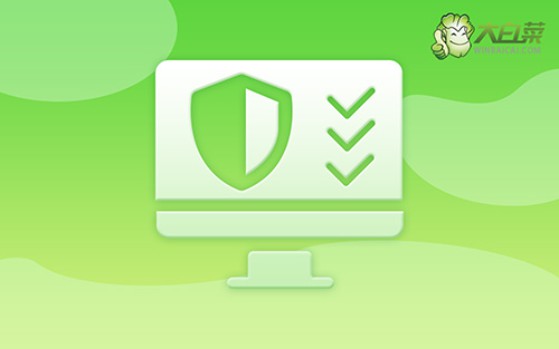
一、重装系统工具
镜像版本: Windows 10专业版
工具软件:大白菜u盘启动盘制作工具(点击红字下载)
二、重装系统准备
1、电脑重装系统,实际上就是先对c盘格式化清理,再重新写入新的系统。所以,大家一定要记得备份好c盘原本的数据,避免损失。
2、U盘启动盘有不同的启动模式,大家要根据自己的情况,在制作时进行选择。其中,USB-HDD适用于当前大多数电脑机型,而USB-ZIP则适用于较老的机型。
3、如果你不知道去哪里下载安装电脑所需的系统镜像,这里建议前往“msdn我告诉你”下载,里面有多个版本的系统镜像。
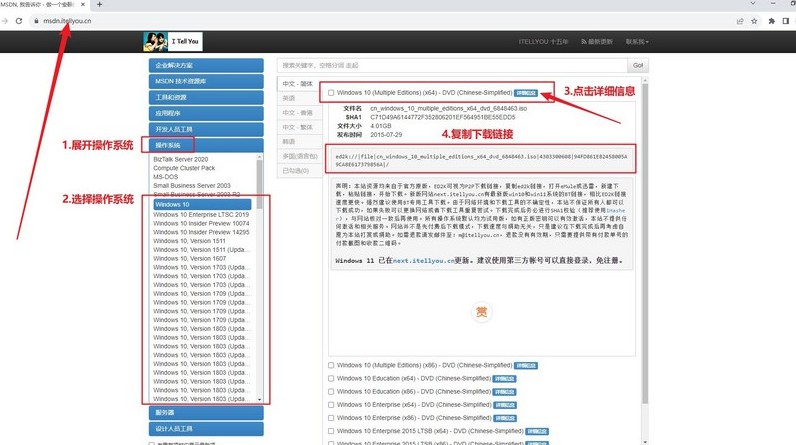
三、重装系统步骤
一、大白菜U盘制作!
1、进入大白菜官网www.winbaicai.com,选择合适的U盘启动盘制作工具压缩包下载并解压。
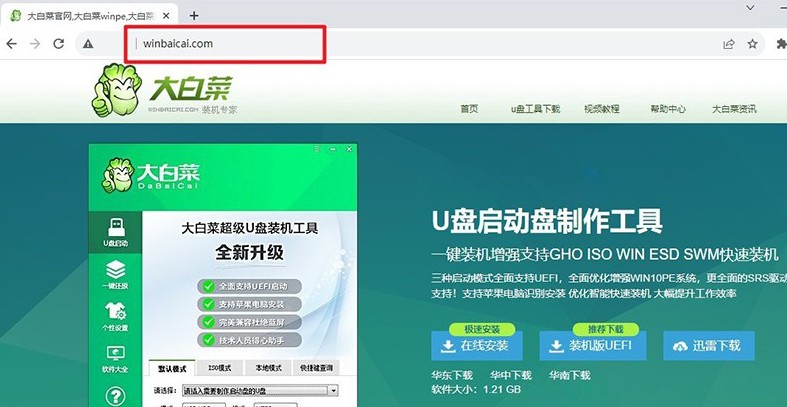
2、将8G且空白的U盘连接到电脑上,默认相关设置,点击一键制作成USB启动盘即可。
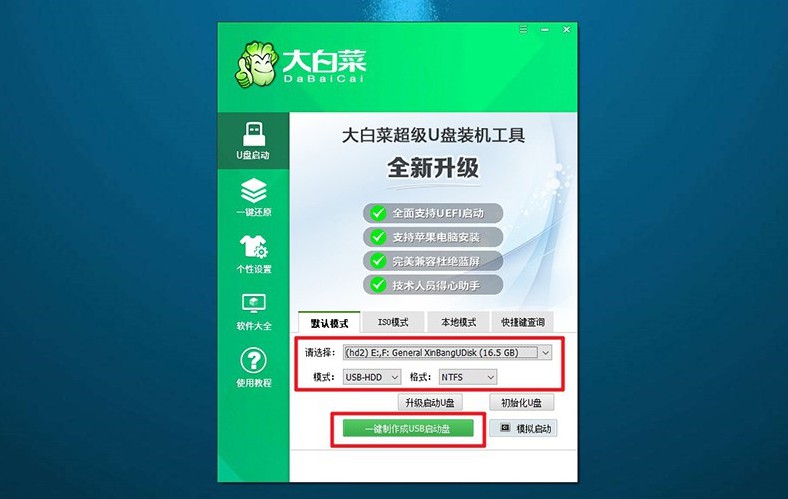
3、制作好之后,你可以选择将系统镜像保存在U盘启动盘里使用。
二、大白菜U盘启动电脑!
1、为了重装系统,我们先查询电脑对应的u盘启动快捷键,再进行后续操作。
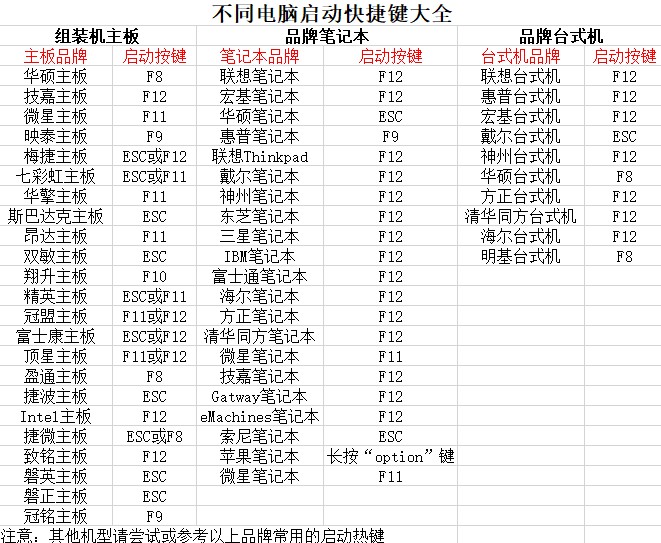
2、重启电脑,在开机画面出现之前,快速按下U盘启动的快捷键进入启动界面,选择U盘对应的选项并回车。
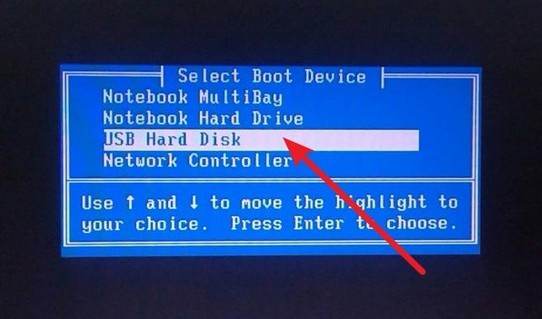
3、接着,就会进入大白菜主菜单后,选择【1】选项载回车,就能进入u盘WinPE桌面了。
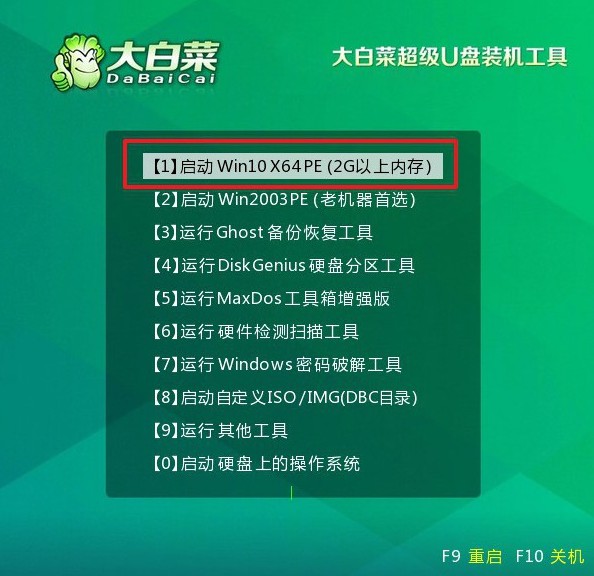
三,大白菜U盘安装电脑系统!
1、在大白菜WinPE桌面上,启动一键装机软件,选取之前存储在U盘中的系统镜像,在C盘上进行安装,然后点击“执行”。
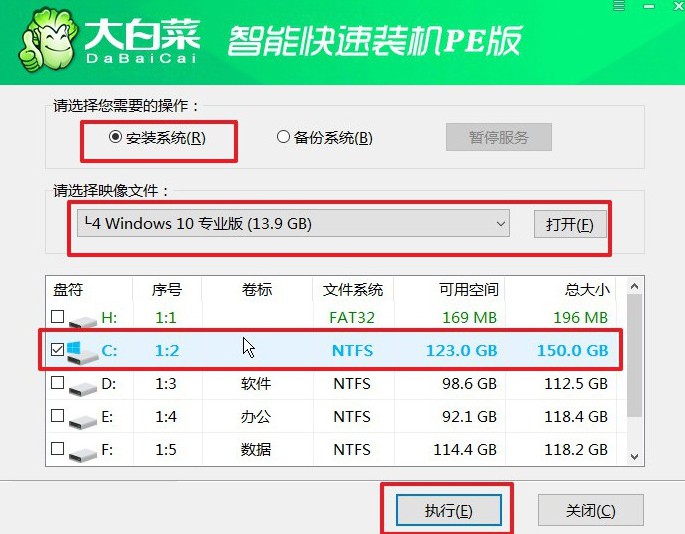
2、待界面弹出还原设置窗口后,只需默认选项,点击“是”即可。
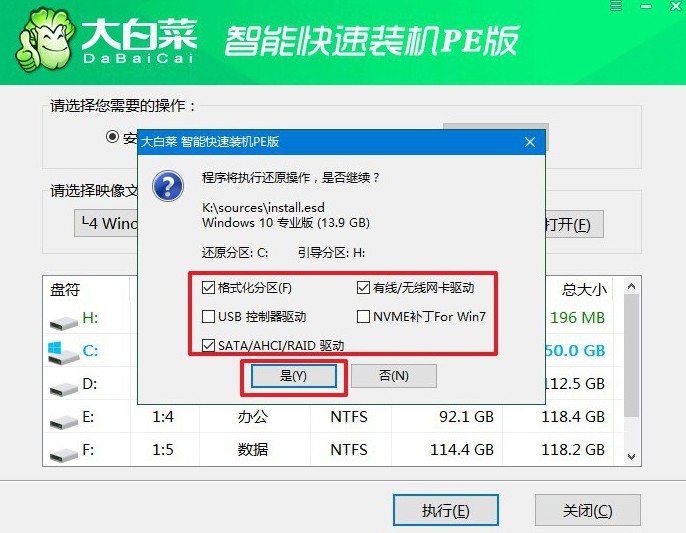
3、稍后,就会弹出显示重装系统进程界面,注意勾选界面直接中的“完成后重启”选项。

4、最后,大白菜装机软件会自动安装Windows系统,不需要你插手了。

四、重装系统问题
win10 重置此电脑后需要装驱动么?
通常情况下,在Windows 10上重置计算机后,操作系统会尝试自动安装适用于您的硬件的基本驱动程序。这些驱动程序可能包括网络适配器、显示适配器、声音设备等。但是,有时候系统可能无法完全识别您的硬件或者您需要特定的功能或性能,这时可能需要手动安装一些驱动程序。
如果您的计算机在重置后出现任何硬件或性能问题,您可能需要手动安装一些驱动程序。通常,您可以从计算机制造商的网站或硬件制造商的官方网站下载最新的驱动程序。
常见需要手动安装的驱动程序包括:
显卡驱动程序:用于提供更好的图形性能和兼容性。
声卡驱动程序:用于提供声音设备的正常工作。
网络适配器驱动程序:确保网络连接正常工作。
触摸板/鼠标驱动程序:以确保触摸板或鼠标的所有功能都可用。
总的来说,在大多数情况下,重置Windows 10后不需要手动安装驱动程序,但如果您遇到任何问题,手动安装适当的驱动程序可能会解决问题。
就这样,我们完成了组装电脑装系统方法图示。注意,安装操作系统后,你还需要去检查一下电脑相关的驱动是否齐全,确保电脑各种硬件设备如显卡、声卡、网卡等能够正常工作。那今天的文章就先到这里了,希望可以帮助到大家。

